win7怎么禁用f1到f12快捷键 win7电脑键盘f1-f12功能怎么关闭
更新时间:2023-11-16 15:00:23作者:qiaoyun
在键盘上方我们会看到一排f1到f12快捷键,每个按键都有不同的功能,但是很多人操作的时候经常会不小心碰到,所以就想要将其禁用,可是有很多win7系统用户想知道怎么禁用f1到f12快捷键,带着这个问题,本文这就给大家详细介绍一下win7电脑键盘f1-f12功能的详细关闭方法。
方法如下:
1、首先在开机时使用按下热键进入bios设置。(一般是“F2”“F12”“DEL”等)

2、使用方向键进入“configuration”。
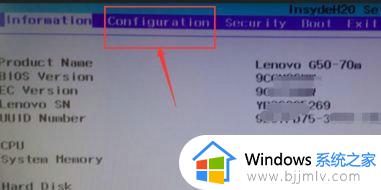
3、将下方的“hotkey mode”更改为“disabled”。
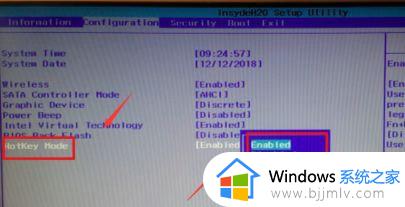
4、最后按下“F10”进行保存,如果有弹窗选择“Yes”即可。

关于win7电脑键盘f1-f12功能怎么关闭就给大家介绍到这里了,有需要关闭的用户们可以参考上述方法来进行关闭就可以了。
win7怎么禁用f1到f12快捷键 win7电脑键盘f1-f12功能怎么关闭相关教程
- win7怎么禁用f1到f12快捷键 win7怎么关闭f1到f12快捷键
- win7联想功能键盘怎么关闭 win7联想键盘如何关闭功能键
- win7软键盘快捷键怎么启用 win7怎么打开软键盘快捷键
- win7电脑怎么截图快捷键 win7电脑截图快捷键是哪个键
- 快速关机快捷键win7是什么 win7快速关机快捷键有哪些
- win7截屏快捷键是哪个键 电脑win7怎么截图快捷键
- 虚拟键盘怎么禁用win7 win7虚拟键盘的禁用步骤
- win7自带截图快捷键怎么用 win7自带的截图快捷键使用教程
- win7关闭硬盘开机自动检测方法 win7如何禁用硬盘自检功能
- win7系统怎么截屏快捷键 win7电脑截屏快捷键是什么
- win7系统如何设置开机问候语 win7电脑怎么设置开机问候语
- windows 7怎么升级为windows 11 win7如何升级到windows11系统
- 惠普电脑win10改win7 bios设置方法 hp电脑win10改win7怎么设置bios
- 惠普打印机win7驱动安装教程 win7惠普打印机驱动怎么安装
- 华为手机投屏到电脑win7的方法 华为手机怎么投屏到win7系统电脑上
- win7如何设置每天定时关机 win7设置每天定时关机命令方法
win7系统教程推荐
- 1 windows 7怎么升级为windows 11 win7如何升级到windows11系统
- 2 华为手机投屏到电脑win7的方法 华为手机怎么投屏到win7系统电脑上
- 3 win7如何更改文件类型 win7怎样更改文件类型
- 4 红色警戒win7黑屏怎么解决 win7红警进去黑屏的解决办法
- 5 win7如何查看剪贴板全部记录 win7怎么看剪贴板历史记录
- 6 win7开机蓝屏0x0000005a怎么办 win7蓝屏0x000000a5的解决方法
- 7 win7 msvcr110.dll丢失的解决方法 win7 msvcr110.dll丢失怎样修复
- 8 0x000003e3解决共享打印机win7的步骤 win7打印机共享错误0x000003e如何解决
- 9 win7没网如何安装网卡驱动 win7没有网络怎么安装网卡驱动
- 10 电脑怎么设置自动保存文件win7 win7电脑设置自动保存文档的方法
win7系统推荐
- 1 雨林木风ghost win7 64位优化稳定版下载v2024.07
- 2 惠普笔记本ghost win7 64位最新纯净版下载v2024.07
- 3 深度技术ghost win7 32位稳定精简版下载v2024.07
- 4 深度技术ghost win7 64位装机纯净版下载v2024.07
- 5 电脑公司ghost win7 64位中文专业版下载v2024.07
- 6 大地系统ghost win7 32位全新快速安装版下载v2024.07
- 7 电脑公司ghost win7 64位全新旗舰版下载v2024.07
- 8 雨林木风ghost win7 64位官网专业版下载v2024.06
- 9 深度技术ghost win7 32位万能纯净版下载v2024.06
- 10 联想笔记本ghost win7 32位永久免激活版下载v2024.06